魔影工厂视频尺寸调整指南:轻松改变影片画面大小!
魔影工厂是一款功能强大的视频转换工具,支持多种格式转换、视频编辑等功能。本文将详细介绍如何使用魔影工厂调整影片画面尺寸。

步骤一:选择视频文件
首先,打开魔影工厂并进入视频转换界面。选择左侧菜单中的“高清MP4”选项。在弹出的文件选择窗口中,找到并选择需要调整尺寸的视频文件,点击“打开”。
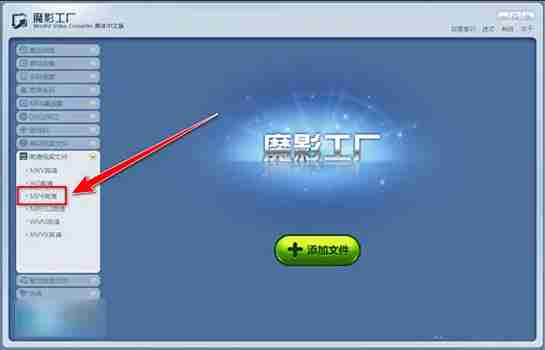
步骤二:进入高级设置
在“转换到MP4高清”窗口中,找到“转换模式”选项,点击其右侧的“高级”按钮。

步骤三:打开视频编辑器
在“高级选项”窗口中,点击右上角的“编辑”按钮,进入视频编辑器设置页面。
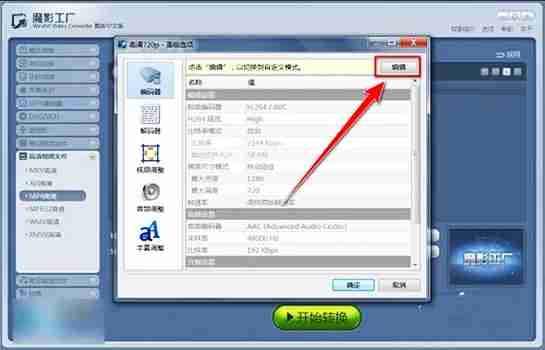
步骤四:调整视频尺寸
在“编辑器”页面,您会看到尺寸设置选项。输入您想要的视频尺寸数值(例如:宽度和高度),然后点击“确定”按钮保存更改。

步骤五:开始转换
返回“转换到MP4高清”窗口,点击底部的“开始转换”按钮,魔影工厂将根据您设置的尺寸参数开始转换视频。
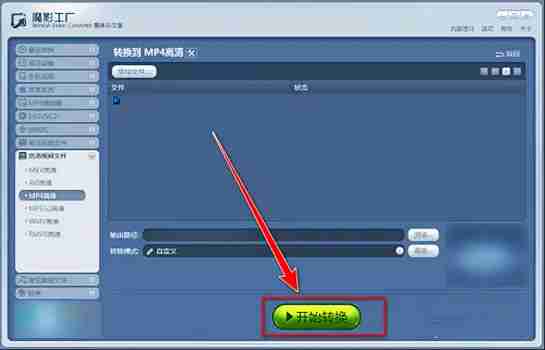
通过以上步骤,您就可以轻松使用魔影工厂调整视频的画面尺寸了!
以上就是魔影工厂怎么调节影片画面大小?魔影工厂调节尺寸大小方法的详细内容,更多请关注php中文网其它相关文章!

每个人都需要一台速度更快、更稳定的 PC。随着时间的推移,垃圾文件、旧注册表数据和不必要的后台进程会占用资源并降低性能。幸运的是,许多工具可以让 Windows 保持平稳运行。

Copyright 2014-2025 https://www.php.cn/ All Rights Reserved | php.cn | 湘ICP备2023035733号